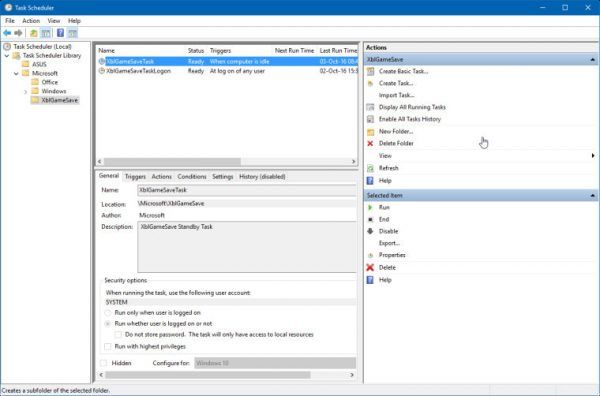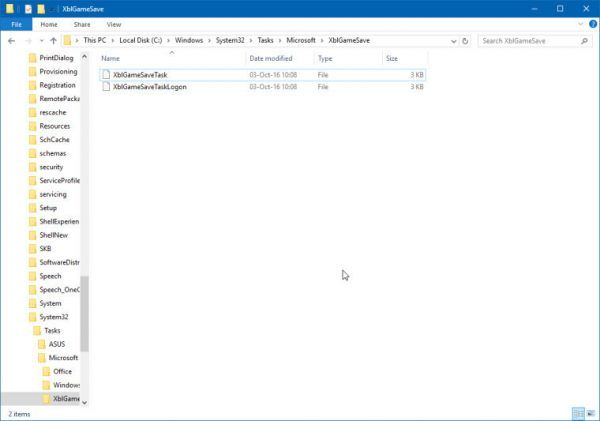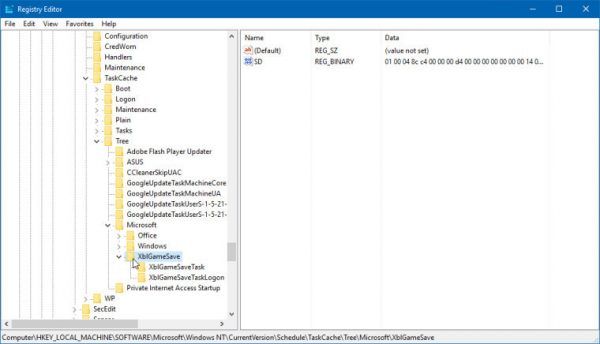Hiljuti on Microsoft välja tulnud Windows 10 uus koondvärskendus . Plaaster ID-ga KB3194496 viib järgu numbri versioonini 14393.222. Paljud kasutajad on teatanud, et värskenduse lõpuleviimine nurjus ja läks tagasi Windows 10 eelmise järgu juurde. Kui see probleem mõjutab teid, on siin teie jaoks kiire lahendus.
Rakenduse Seaded lehel Windows Update'i ajalugu kuvatakse järgmine:

Probleemi põhjustavad kaks ülesannete ajastaja ülesannet, mis tuleb värskenduse installimiseks kustutada. Tundub, et värskendus ebaõnnestub, asuvad ülesannete ajakavas jaotises Microsoft> XblGameSave> XblGameSaveTask ja XblGameSaveTaskLogin.
Probleemi lahendamiseks peate tegema järgmist.
Värskenduse KB3194496 installimine (Windows 10 järk 14393.222)
- Avage Task Scheduler, tippides selle menüüsse Start
- Navigeerige Microsoft > XblGameSave
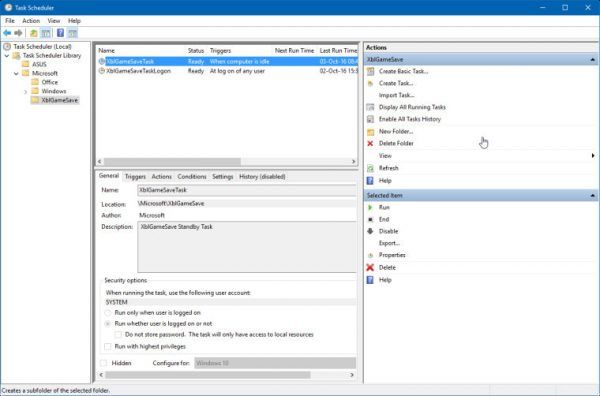
- Paremklõpsake mõlemal XblGameSaveTask ja XblGameSaveTaskLogin ja keelake ülesanded
- Sulgege ülesannete ajakava.
Mainitud ülesandeid ei saa rakenduse Task Scheduler rakendusest ise kustutada. Pärast ülalkirjeldatud keelamist peate need kustutama kaustast System32 ja registrist.
- Navigeerige Windows System32 Tasks Microsoft XblGameSave
- Kustutage mõlemad failid ülaltoodud kaustast:
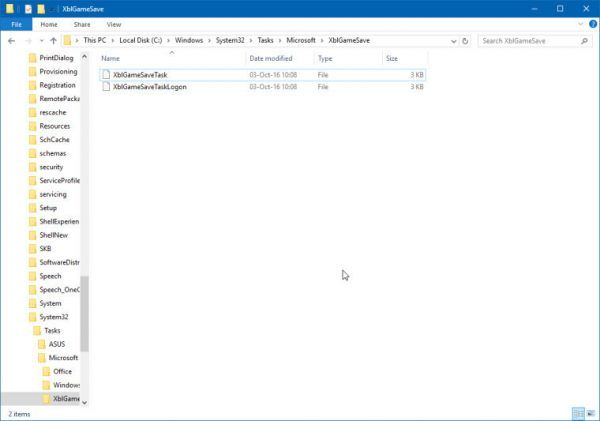
- Avage registriredaktor .
- Minge järgmise klahvi juurde:
HKEY_LOCAL_MACHINE SOFTWARE Microsoft Windows NT CurrentVersion Schedule TaskCache Tree Microsoft XblGameSave
Näpunäide: vaata Kuidas hüpata soovitud registrivõtme juurde ühe klõpsuga .
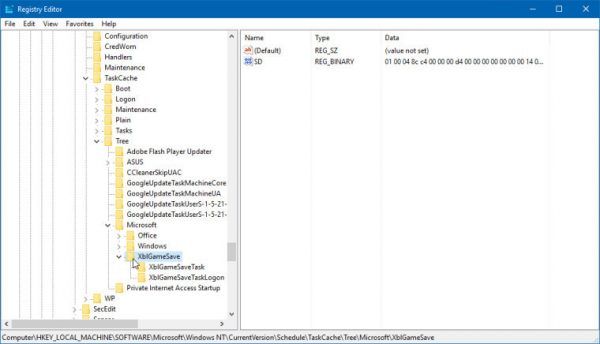
- Paremklõpsake mõlemal XblGameSaveTask ja XblGameSaveTaskLogin alamvõtmed ja kustutage need.
Nüüd võite proovida veel kord KB3194496 värskendust installida. Autorid: Neowin .